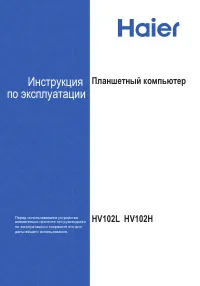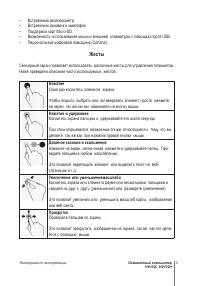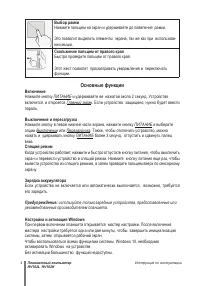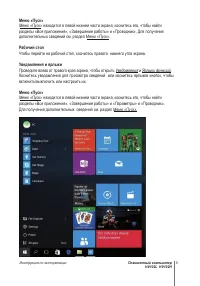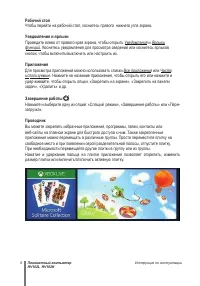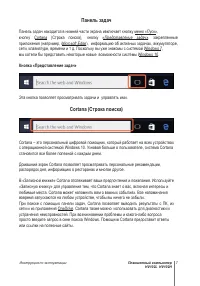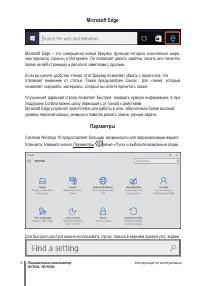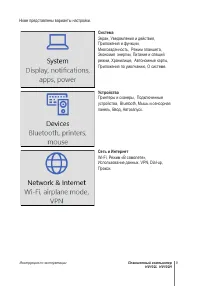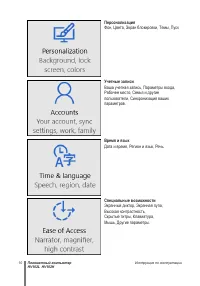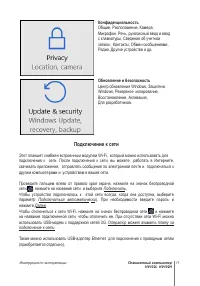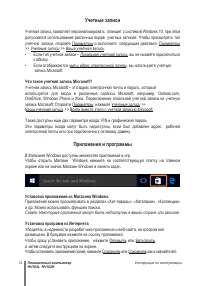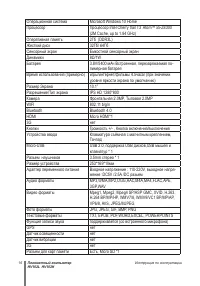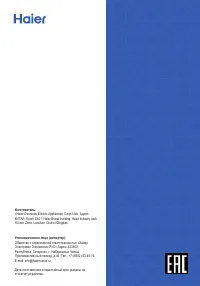Страница 2 - ПРЕДУПРЕЖДЕНИЯ; устройство; Знакомство с планшетом; Вот некоторые основные особенности этого устройства.
Планшетный компьютер HV102L HV102H Инструкция по эксплуатации ПРЕДУПРЕЖДЕНИЯ Храните устройство и все принадлежности в недоступном для маленьких детей • ме сте. Не используйте и не храните устройство в пыльном месте, не допускайте • воздей ствия высоких и низких температур, электричества, химических...
Страница 3 - Жесты; Нажатие
Планшетный компьютер HV102L HV102H Инструкция по эксплуатации Встроенный акселерометр. • Встроенный динамик и микрофон. • Поддержка карт Micro-SD. • Возможность использования мыши и внешней клавиатуры с помощью порта USB. • Персональный цифровой помощник (Cortana). • Жесты Сенсорный экран позволяет ...
Страница 4 - Основные функции
Планшетный компьютер HV102L HV102H Инструкция по эксплуатации 4 Выбор рамки Нажмите пальцем на экран и удерживайте до появления рамки. Это позволит выделить элементы экрана, так же как при использова - нии мыши. Скольжение пальцем от правого края Быстро проведите пальцем от правого края. Этот жест п...
Страница 5 - находится в левой нижней части экрана коснитесь его, чтобы найти; Проведите влево от правого края экрана, чтобы открыть; Меню «Пуск»; находится в левой нижней части экрана коснитесь его, чтобы найти
Планшетный компьютер HV102L HV102H Инструкция по эксплуатации 5 Меню «Пуск» Меню «Пуск» находится в левой нижней части экрана; коснитесь его, чтобы найти разделы «Все приложения», «Завершение работы» и «Проводник». Для получения дополнительных сведений см. раздел Меню «Пуск» . Рабочий стол Чтобы пер...
Страница 7 - Панель задач; меню «Пуск»; Кнопка «Представление задач»; OneDrive
Планшетный компьютер HV102L HV102H Инструкция по эксплуатации 7 Панель задач Панель задач находится в нижней части экрана ивключает кнопку меню «Пуск» , кнопку Cortana (Строка поиска), кнопку «Представление задач» , закрепленные приложения (например, Microsoft Edge ), информацию об активных задачах,...
Страница 8 - Microsoft Edge; прямо на веб-страницах и делиться заметками с другими.; Параметры
Планшетный компьютер HV102L HV102H Инструкция по эксплуатации 8 Microsoft Edge Microsoft Edge – это совершенно новый браузер, функции которого значительно шире, чем просмотр страниц в Интернете. Он позволяет делать заметки, писать или печатать прямо на веб-страницах и делиться заметками с другими. Е...
Страница 9 - Ниже представлены варианты настройки.; Система; Приложения и функции,; Устройства; Принтеры и сканеры, Подключенные; Сеть и Интернет
Планшетный компьютер HV102L HV102H Инструкция по эксплуатации 9 Ниже представлены варианты настройки. Система Экран, Уведомления и действия, Приложения и функции, Многозадачность, Режим планшета, Экономия энергии, Питание и спящий режим, Хранилище, Автономные карты, Приложения по умолчанию, О систем...
Страница 10 - Персонализация; Рабочее место, Семья и другие; Время и язык; Высокая контрастность,
Планшетный компьютер HV102L HV102H Инструкция по эксплуатации 10 Персонализация Фон, Цвета, Экран блокировки, Темы, Пуск Учетные записи Ваша учетная запись, Параметры входа, Рабочее место, Семья и другие пользователи, Синхронизация ваших параметров. Время и язык Дата и время, Регион и язык, Речь. Сп...
Страница 11 - Конфиденциальность; Подключение к сети; Подключить
Планшетный компьютер HV102L HV102H Инструкция по эксплуатации 11 Конфиденциальность Общие, Расположение, Камера, Микрофон, Речь, рукописный ввод и ввод с клавиатуры, Сведения об учетной записи, Контакты, Обмен сообщениями, Радио, Другие устройства и др. Обновление и безопасность Центр обновления Win...
Страница 12 - Учетные записи; за; Что такое учетная запись Microsoft?; Войти вместо этого с учетной записью Microsoft.; Приложения и программы; Установка приложений из Магазина Windows.
Планшетный компьютер HV102L HV102H Инструкция по эксплуатации 12 Учетные записи Учетная запись позволяет персонализировать планшет с системой Windows 10, при этом допускается использование различных видов учетных записей. Чтобы просмотреть тип учетной записи, откройте Параметры и выполните следующие...
Страница 13 - Удаление; дру
Планшетный компьютер HV102L HV102H Инструкция по эксплуатации 13 Удаление Чтобы удалить приложение, откройте Главный экран или Список приложений , нажмите на приложение и удерживайте несколько секунд. Нажмите Удалить . Обновление Разработчики приложений могут обновлять их, чтобы добавить новые функц...
Страница 14 - Защитник Windows; Обновление и восстановление системы; восстановления; Краткая справка; восста
Планшетный компьютер HV102L HV102H Инструкция по эксплуатации 14 Защитник Windows – это встроенная защита Windows 10 от вирусов, шпионских про - грамм и прочего вредоносного ПО. Защитник Windows можно открыть непосредственно из меню «Пуск» или найти Защитник Windows в строке поиска Cortana . Для пол...
Страница 15 - Вопрос: Мне не удалось установить обновление Windows 10.
Планшетный компьютер HV102L HV102H Инструкция по эксплуатации 15 Вопрос: Мне не удалось установить обновление Windows 10. Как установить обновление? Освободите место на диске. • Перед установкой обновления Windows 10 убедитесь, что на диске устройства имеется достаточно места. Возможно, будет необхо...